win10双击360安全卫士安装包无反应怎么解决 win10双击360安全卫士安装包没有反应的原因和解决办法
更新时间:2023-07-22 11:53:33作者:yang
win10双击360安全卫士安装包无反应怎么解决,在使用Win10操作系统时,有些用户可能会遇到一个问题:双击360安全卫士安装包却没有任何反应,这种情况可能会让人感到困惑和烦恼,因为我们希望能够及时安装并使用这款强大的安全软件来保护我们的电脑。为什么会出现这种情况呢?而且我们该如何解决这个问题呢?在本文中我们将探讨Win10双击360安全卫士安装包无反应的原因,并提供一些解决办法,帮助大家顺利安装和使用这一安全工具。
1、进入电脑桌面,点击右下角开始按钮;

2、在开始菜单中点击【运行】;
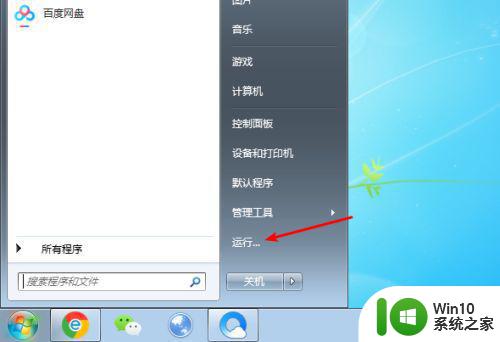
3、输入“gpedit.msc”,点击【确定】;
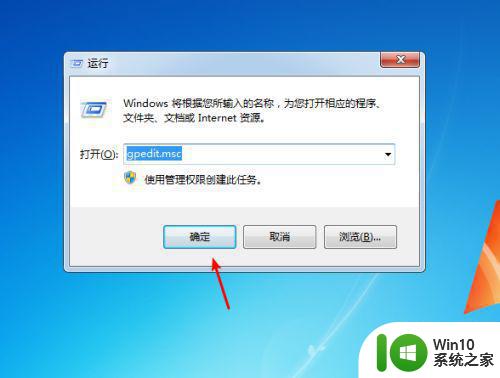
4、依次展开“windows配置”--“安全设置”--“软件限制策略”;
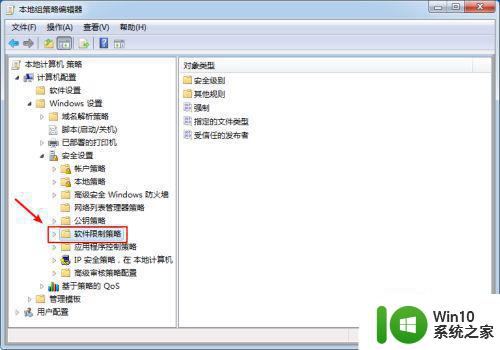
5、右击【软件限制策略】,点击删除软件限制策略;
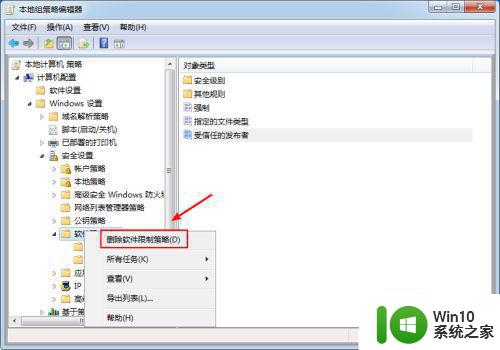
6、提示框中点击【是】。
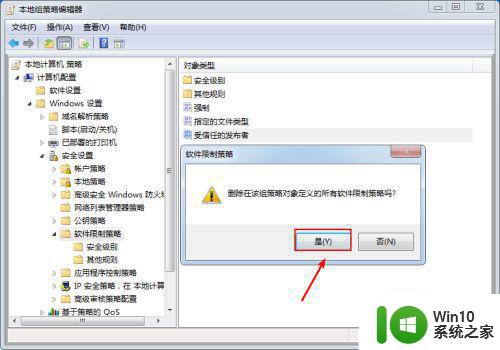
以上是关于win10双击360安全卫士安装包无反应的解决方法,希望能对不熟悉操作的用户有所帮助。
win10双击360安全卫士安装包无反应怎么解决 win10双击360安全卫士安装包没有反应的原因和解决办法相关教程
- win10安装包双击没反应解决方法 win10下载安装包双击无反应怎么解决
- win10电脑安装不了360安全卫士如何解决 win10电脑安装360安全卫士失败怎么办
- windows10安装360安全卫士蓝屏怎么解决 windows10安装360安全卫士蓝屏解决方法
- win7电脑需不需要安装360安全卫士 w7不需要安装360安全卫士吗
- win10安装360卫士,禁止程序启动后,无法开机 360安全卫士怎么样禁止自动启动
- ps2017cc安装后打不开 PS安装后双击无反应怎么办
- win7系统安装sql2008数据库时没有反应的详细解决办法 win7系统安装sql2008数据库无反应怎么办
- 如何下载安装360安全浏览器 360安全浏览器下载安装方法
- win11无法安装程序包的解决教程 Win11程序包安装失败的原因和解决方法
- windows10安装ug8.0后点击无反应怎么解决 windows10安装ug8.0后无法打开怎么办
- win10怎样删除应用商店的安装包 win10商店安装包怎么删除
- win7点击set up没反应的修复教程 win7系统set up安装无反应解决方法
- w8u盘启动盘制作工具使用方法 w8u盘启动盘制作工具下载
- 联想S3040一体机怎么一键u盘装系统win7 联想S3040一体机如何使用一键U盘安装Windows 7系统
- windows10安装程序启动安装程序时出现问题怎么办 Windows10安装程序启动后闪退怎么解决
- 重装win7系统出现bootingwindows如何修复 win7系统重装后出现booting windows无法修复
系统安装教程推荐
- 1 重装win7系统出现bootingwindows如何修复 win7系统重装后出现booting windows无法修复
- 2 win10安装失败.net framework 2.0报错0x800f081f解决方法 Win10安装.NET Framework 2.0遇到0x800f081f错误怎么办
- 3 重装系统后win10蓝牙无法添加设备怎么解决 重装系统后win10蓝牙无法搜索设备怎么解决
- 4 u教授制作u盘启动盘软件使用方法 u盘启动盘制作步骤详解
- 5 台式电脑怎么用u盘装xp系统 台式电脑如何使用U盘安装Windows XP系统
- 6 win7系统u盘未能成功安装设备驱动程序的具体处理办法 Win7系统u盘设备驱动安装失败解决方法
- 7 重装win10后右下角小喇叭出现红叉而且没声音如何解决 重装win10后小喇叭出现红叉无声音怎么办
- 8 win10安装程序正在获取更新要多久?怎么解决 Win10更新程序下载速度慢怎么办
- 9 如何在win7系统重装系统里植入usb3.0驱动程序 win7系统usb3.0驱动程序下载安装方法
- 10 u盘制作启动盘后提示未格式化怎么回事 U盘制作启动盘未格式化解决方法
win10系统推荐
- 1 萝卜家园ghost win10 32位安装稳定版下载v2023.12
- 2 电脑公司ghost win10 64位专业免激活版v2023.12
- 3 番茄家园ghost win10 32位旗舰破解版v2023.12
- 4 索尼笔记本ghost win10 64位原版正式版v2023.12
- 5 系统之家ghost win10 64位u盘家庭版v2023.12
- 6 电脑公司ghost win10 64位官方破解版v2023.12
- 7 系统之家windows10 64位原版安装版v2023.12
- 8 深度技术ghost win10 64位极速稳定版v2023.12
- 9 雨林木风ghost win10 64位专业旗舰版v2023.12
- 10 电脑公司ghost win10 32位正式装机版v2023.12